
- •Содержание
- •2 Изучение объекта …………………………………………………………..18
- •Введение
- •1 Формирование требований
- •1.1 Обоснование целесообразности и осуществимости проекта
- •1.2 Формирование требований пользователя
- •2 Изучение объекта
- •3 Техническое задание
- •4 Технический проект
- •5.2 Предварительные испытания
- •Заключение
- •Список используемых источников
5.2 Предварительные испытания
В ходе проведения испытаний работы программы, которая является основой этого курсового проекта, были получены следующие данные:
Система подключения к FTP-серверу работает без примечаний;
Система скачивания файлов с FTP -сервера работает вполне корректно;
Система закачки файлов на FTP -сервер работает вполне корректно.
5.3 Оценка параметров
Система позволяет подключиться к FTP -серверу. Система устойчива в работе и в целом удовлетворяет сформированным требованиям.
6 Документация для пользователя
6.1 Инструкция по инсталляции
Инсталляция системы осуществляется в несколько шагов:
Для установки самой программы FTP -клиент необходимо запустить файл Setup.exe и следовать дальнейшим указаниям по установке
Затем необходимо запустить файл FTP DEMО.
Теперь система полностью готова к эксплуатации.
6.2 Руководство пользователю
Главное окно программы разделено на три области:
Панель управления;
Окно, в котором будут отображаться папки и файлы на FTP -сервере;
Окно состояния, в котором отображается процесс подключения к FTP -серверу, скачивания или закачивания файлов.

Рисунок 2. Вид клиента.
Необходимо заполнить необходимые данные для подключения к FTP -серверу. В поле «FTP хост» введите адрес FTP -сервера, в поле «Имя пользователя» и «Пароль» - имя пользователя и пароль соответственно.

Рисунок 3. Подключение к серверу.
Далее нажмите кнопку «Подключиться». Если все сделано правильно, и Вы подключены к сети Интернет, то через несколько секунд Вы увидите содержимое (папки и файлы) FTP -сервера.
Перемещение по папкам FTP -сервера, осуществляется нажатием левой клавиши мыши.
Для того, чтобы скачать файл или папку с сервера по протоколу FTP необходимо щелкнуть левой кнопкой мыши по необходимому файлу и затем щелкнуть левой кнопкой мыши на кнопке «Download».
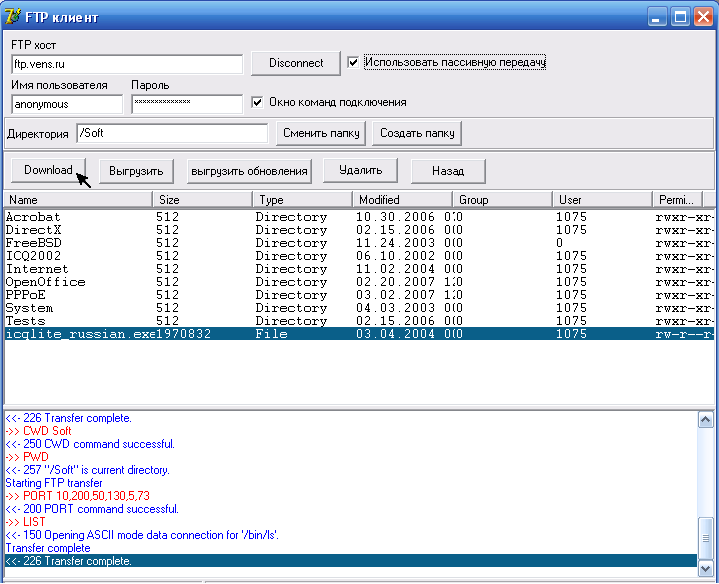
Рисунок 4. Работа программы.
После этого откроется диалоговое окно выбора каталога сохранения выбранных данных.

Рисунок 5. Сохранение файлов.
После нажатия на кнопке «Сохранить» начнется процесс скачивания выбранных данных на Ваш компьютер. Время скачивания зависит от скорости Вашего интернет-подключения и объема скачиваемых данных.
Для того, чтобы закачать данные с Вашего компьютера на FTP -сервер, необходимо нажать левой кнопкой мыши на кнопке «Выгрузить». Откроется диалоговое окно выбора файла для закачивания на FTP -сервер:

Рисунок 6. Выгрузка файлов.
Заключение
Основой курсового проекта является – разработка программы пересылки файлов, позволяющая перемещать копии файлов с одного узла Интернет на другой узел в соответствии с протоколом FTP, реализованная на языке программирования Delphi 7.
Delphi — это среда быстрой разработки, в которой в качестве языка программирования используется язык Delphi. Язык Delphi — строго типизированный объектно-ориентированный язык, в основе которого лежит хорошо знакомый программистам Object Pascal.
Курсовая работа содержит сведения, как о процессе создания технического задания (формирование требований, изучение объекта, техническое задние), так и о самой системе приложений (технический проект, рабочая документация), а также документация пользователя, включающая сведение об установке и эксплуатации.
